один из браузеров с поддержкой плагинов NPAPI
- Mozilla Firefox
- Google Chrome
- Internet Explorer
- Opera
- Safari
Приложение "Подпись ЭЦП" (B24eds) позволит Вам подписывать документы с помощью ЭЦП. Подписание файлов присоединенной и отсоединенной подписью
Вы можете установить его по ссылке
https://www.cryptopro.ru/products/cades/plugin
Получить сертификат
https://www.cryptopro.ru/certsrv/certrqma.asp
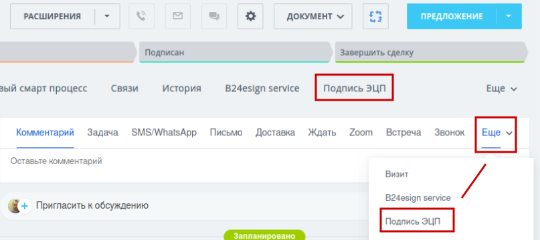
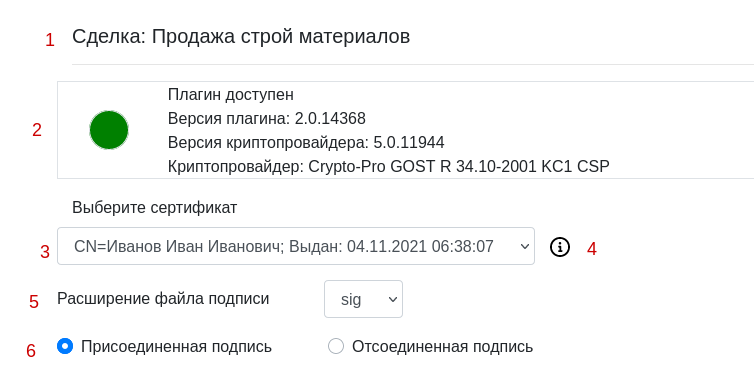
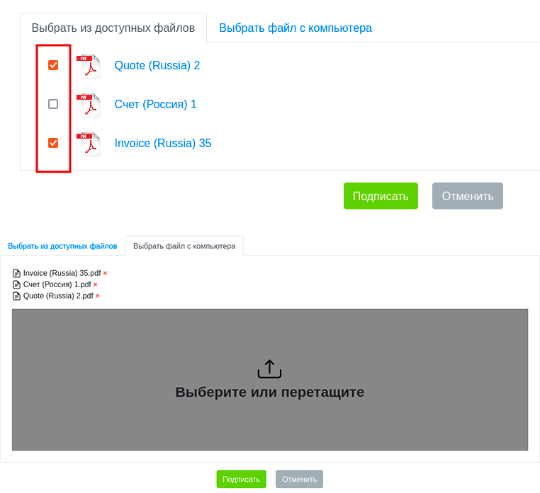
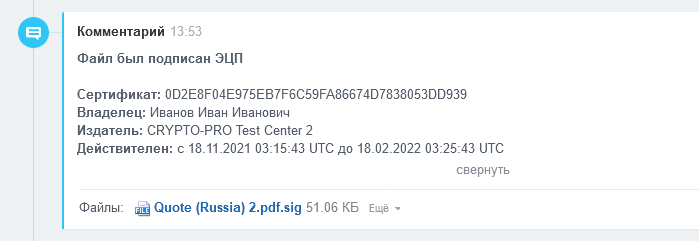

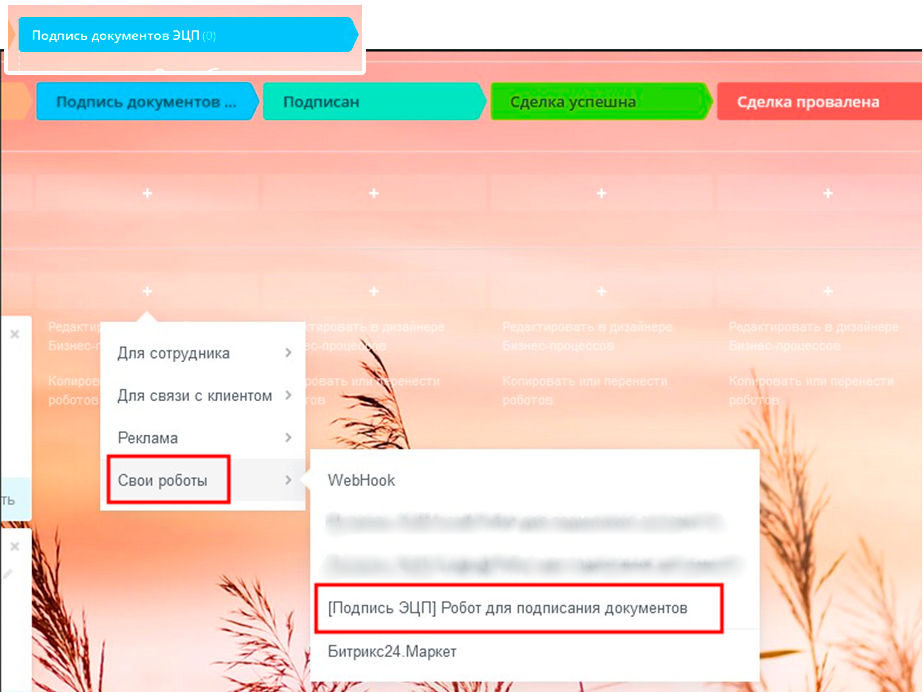
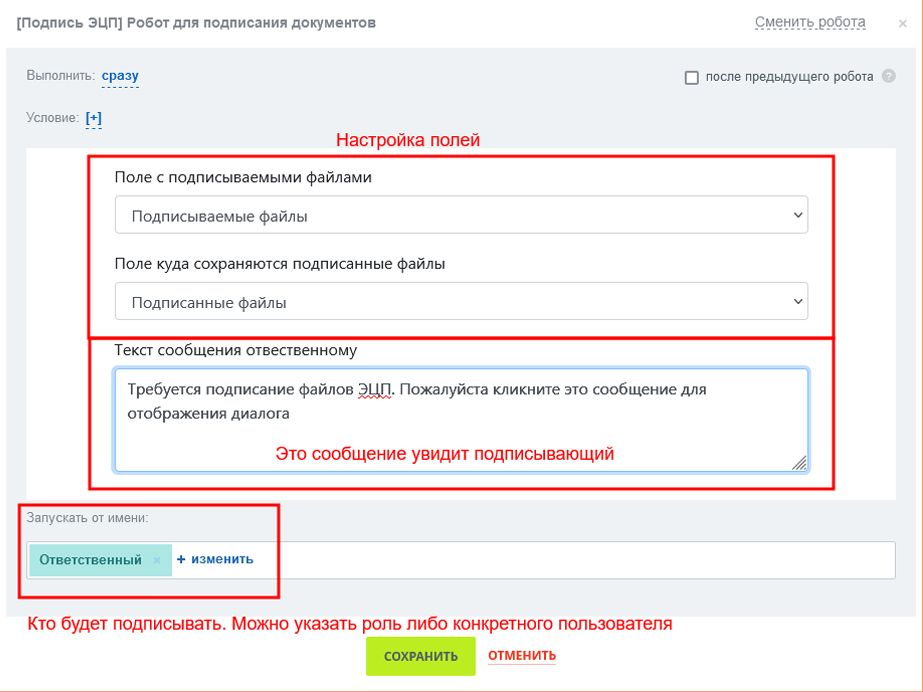
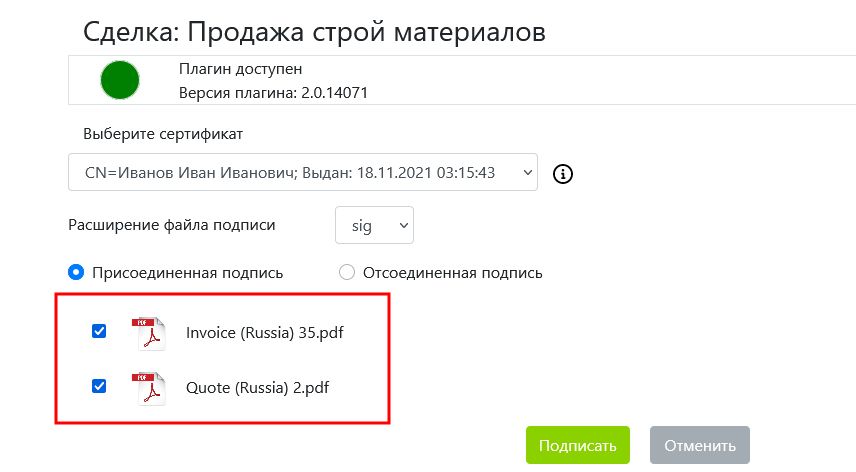
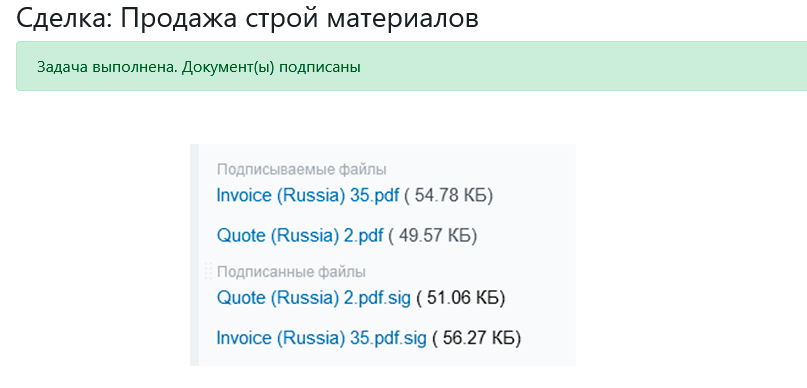
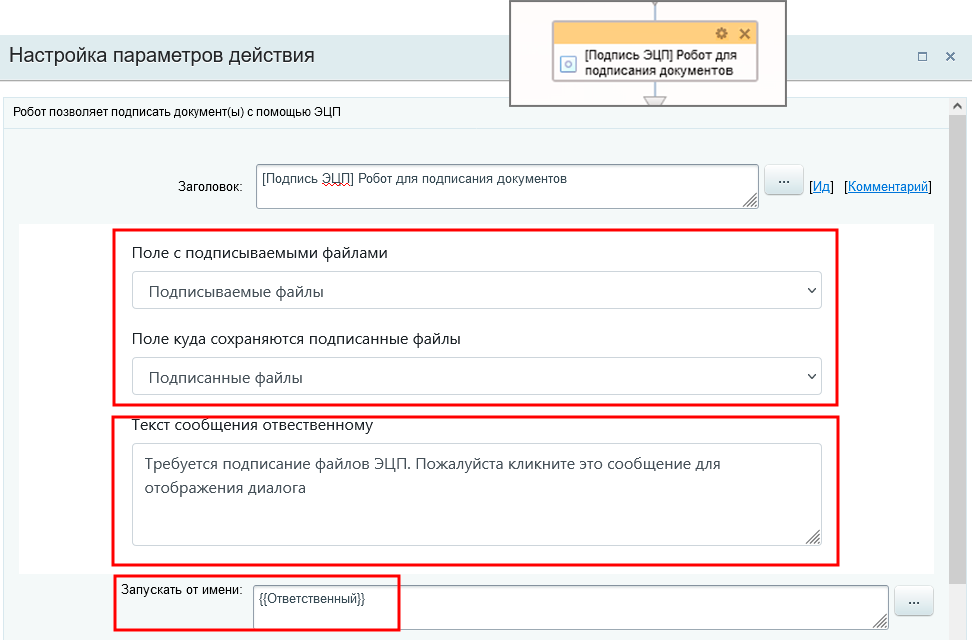

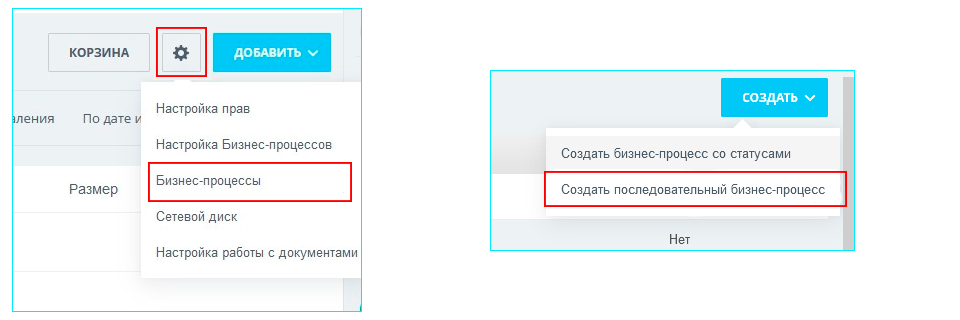
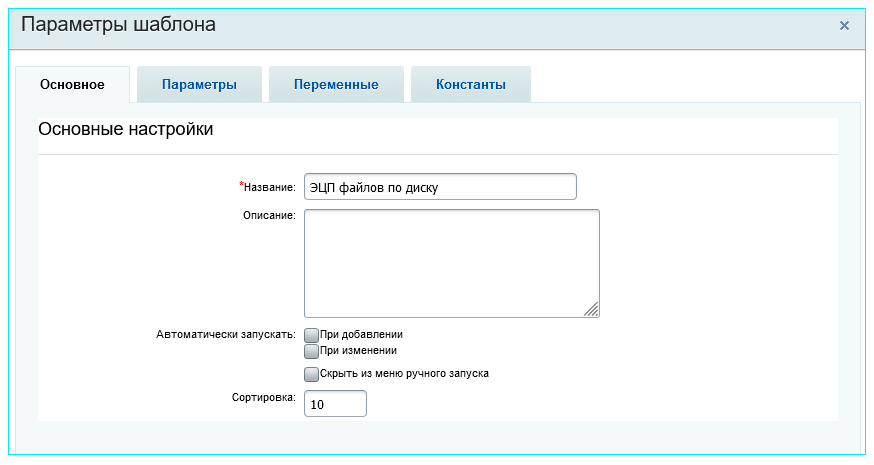
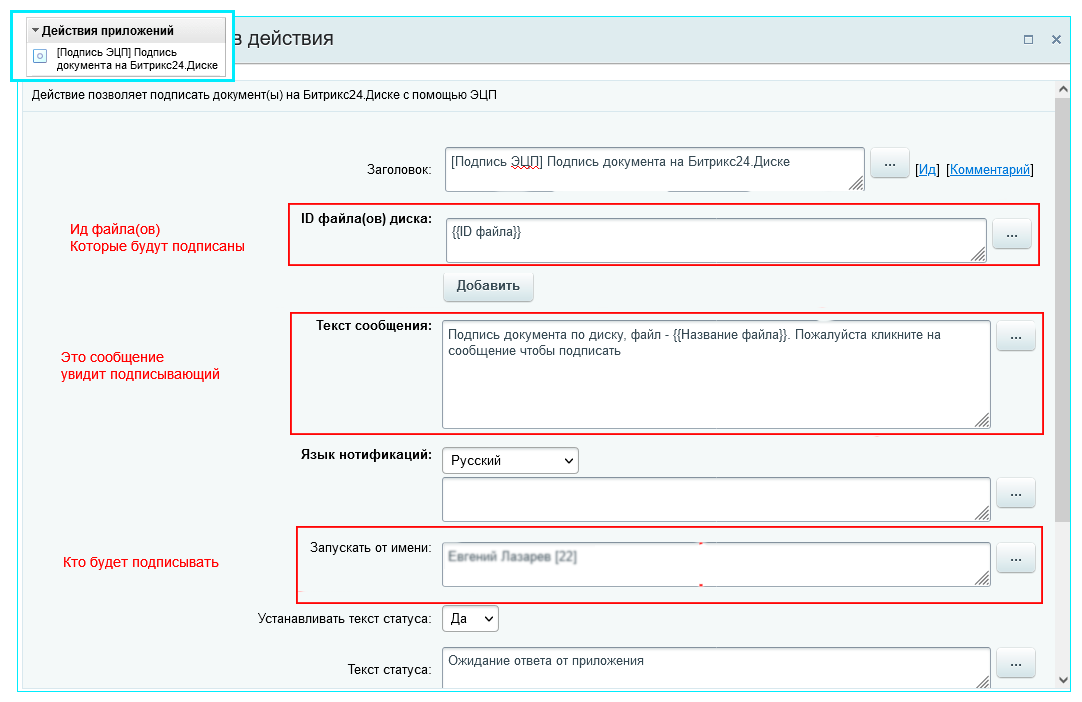

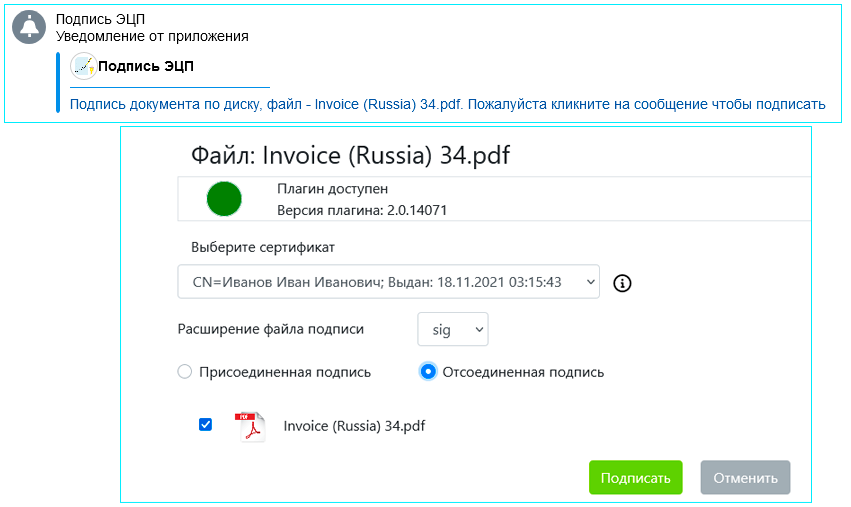
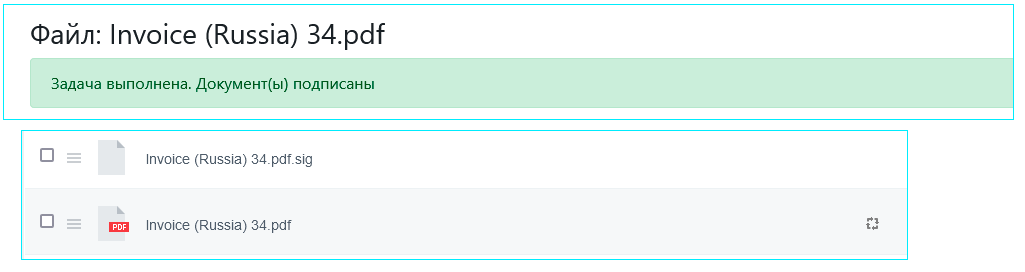
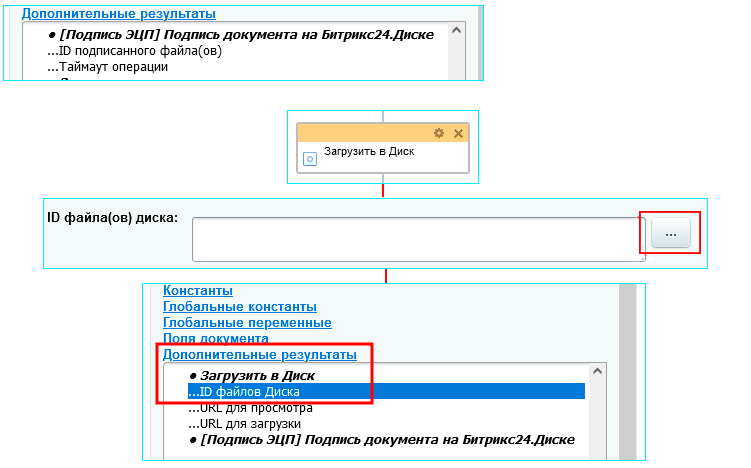
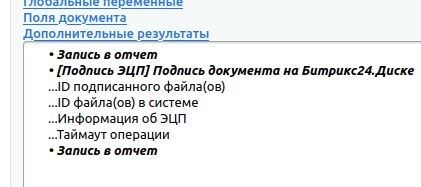
Это ID файла на Битрикс24.Диск
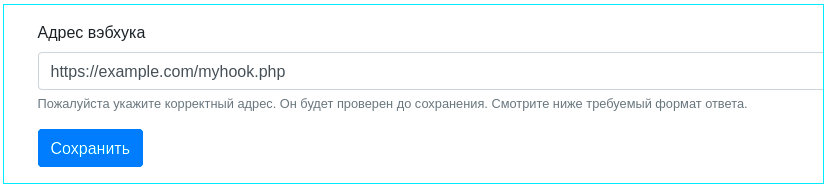
Пожалуйста, свяжитесь с нами если у Вас возникли любые вопросы по продукту или возможности расширения функционала.
Наша поддержка будет рада Вам ответить!
© 2022 https://e2e4gu.ru